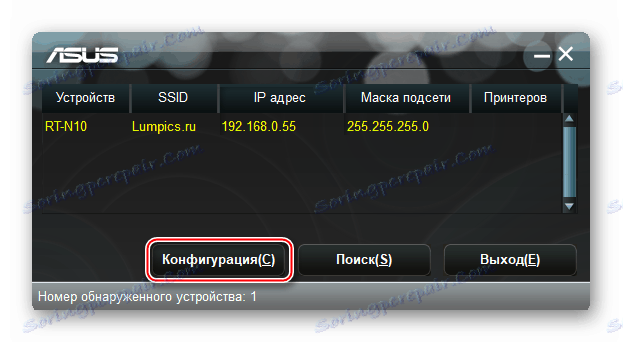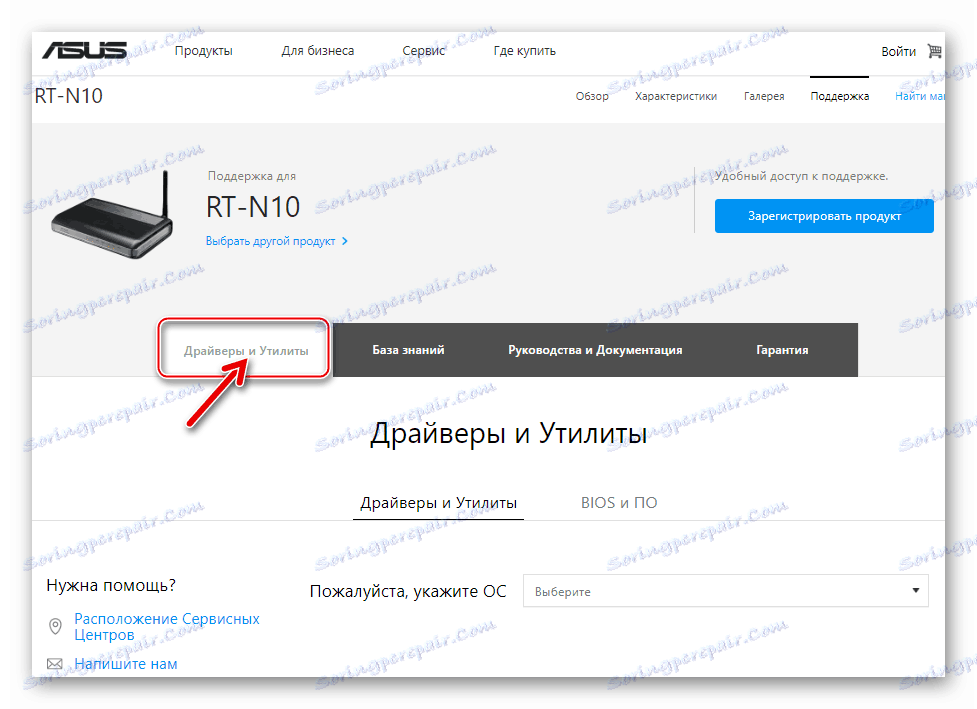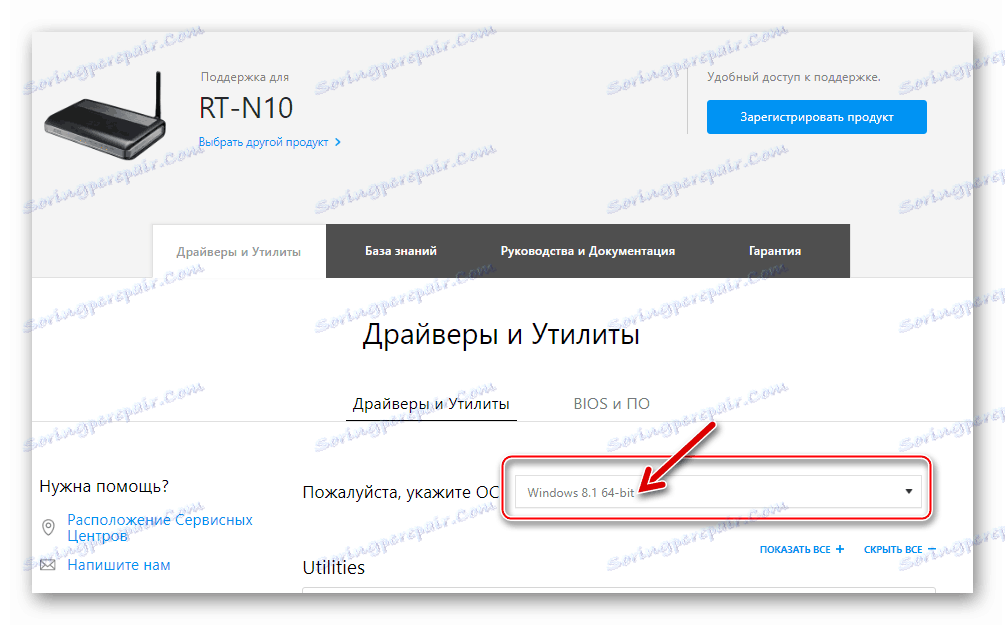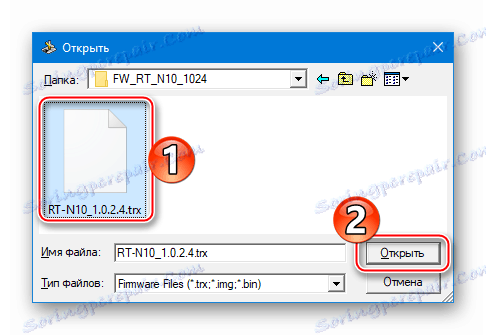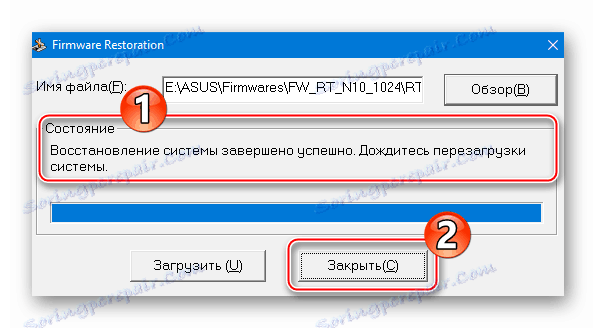Firmware in obnovitev za ASUS RT-N10 usmerjevalnik
Za usmerjevalnike, ki jih ponuja ASUS, je značilna zelo dolga življenjska doba. Tudi zastareli moralni modeli, ki so bili objavljeni pred več kot petimi leti, lahko danes opravljajo svoje funkcije, vendar ne smemo pozabiti na ponavljajoče se potrebe po vzdrževanju strojne programske opreme, ki nadzoruje delovanje naprave. Poglejmo, kako nadgraditi ali spremeniti verzijo vdelane programske opreme usmerjevalnika ASUS RT-N10 ter obnoviti sistemsko programsko opremo naprave, če je poškodovan.
Ruterji Asus so preprosti - proizvajalec je ustvaril preprosta orodja, ki so na voljo vsakemu uporabniku za obvladovanje in je poenostavila postopek zamenjave strojne programske opreme ene različice z drugo, kolikor je mogoče. V tem primeru opomba:
Vse spodnje opisane manipulacije izvaja uporabnik po lastni presoji, na lastno nevarnost in tveganje! Samo lastnik naprave je odgovoren za rezultate operacij, vključno z negativnimi!
Vsebina
Priprava
V bistvu je strojno-programska oprema RT-N10 ACCS zelo preprosta in traja le nekaj minut, vendar je za zagotovitev tega stanja in za preprečevanje napak in napak v procesu potrebno predhodno usposabljanje. Upoštevajte operacije, ki omogočajo hitro, varno in brez težav ponovno namestitev strojne programske opreme usmerjevalnika. Hkrati bodo uporabniki, ki se prvič srečujejo z rešitvijo zadevne težave, spoznali osnovne tehnike, ki se uporabljajo za interakcijo s programskim delom usmerjevalnikov.

Admin dostop
Skoraj vse manipulacije z usmerjevalnikom se izvajajo z upravno ploščo naprave (skrbniška plošča). Dostop do upravljalskih parametrov naprave je mogoče dobiti iz katerega koli internetnega brskalnika.
- Odprite brskalnik in vnesite naslovno vrstico:
192.168.1.1 - Pritisnite tipko "Enter" na tipkovnici, kar bo povzročilo nastanek okenca za avtorizacijo v upravni plošči. V obe polji vnesite »admin« in kliknite »Prijava« .
- Tako dobite dostop do spletnega vmesnika usmerjevalnika ASUS RT-N10.
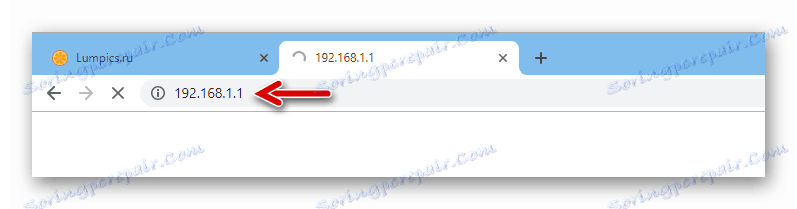
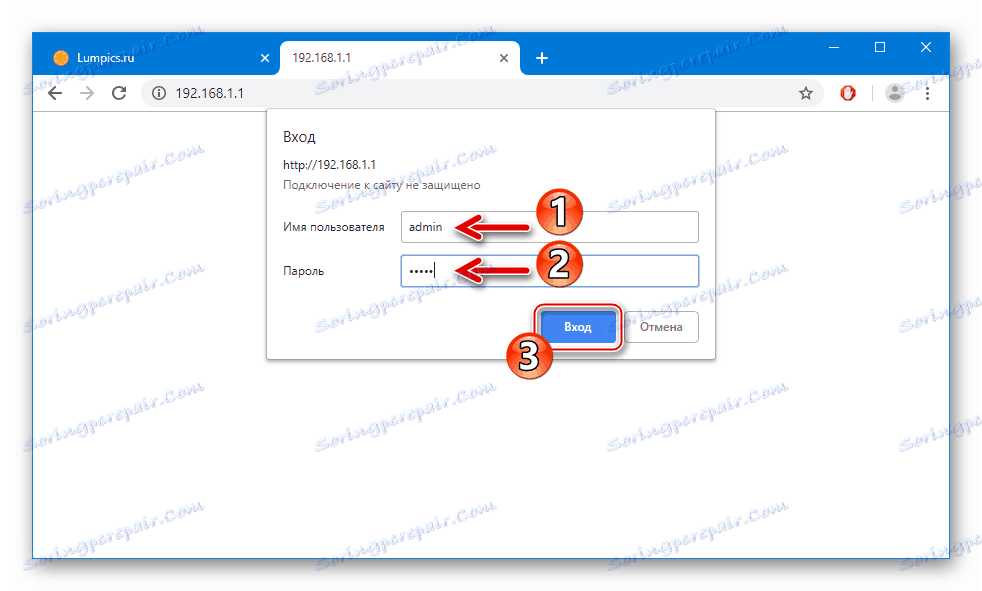
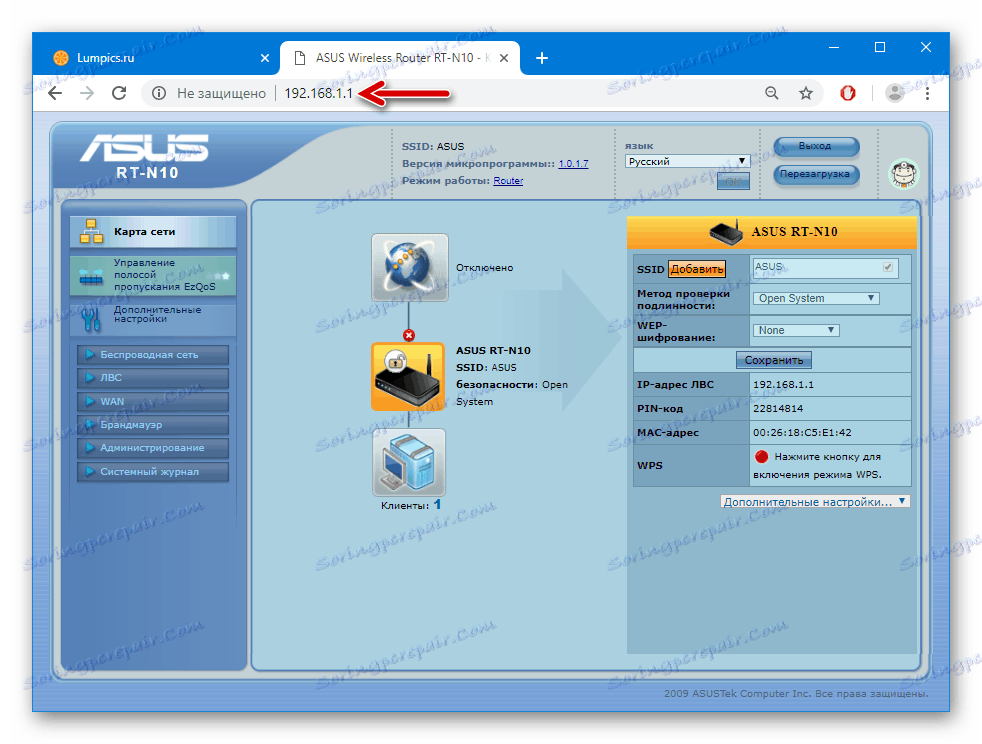
Kot vidite, za vnos skrbniške plošče morate vnesti naslov IP, prijavo in geslo. Če bi bili vsi parametri ali ena od njih spremenjeni in jim bile dodeljene neznane (po možnosti pozabljene) vrednosti med začetno nastavitvijo naprave ali med njegovim delovanjem, ne bo mogoče dostopati do krmiljenja funkcij usmerjevalnika. Izhod iz opisane situacije je popoln ponastavitev naprave na tovarniške nastavitve, o katerih bo razloženo spodaj, v primeru pozabljenega gesla / gesla pa je to edini izhod. Toda če želite izvedeti IP naslov usmerjevalnika, če je neznan, lahko uporabite programsko orodje iz ASUS - Device Discovery .

Prenesite ASUS Device Discovery pripomoček za določitev proizvajalčevega IP-naslova usmerjevalnika
- Pojdite na stran tehnične podpore za tehnično podporo za ASUS RT-N10 na zgoraj navedeni povezavi. Na spustnem seznamu »Izberite OS« izberite različico sistema Windows, nameščenega na računalniku.
- V razdelku »Pripomočki« kliknite gumb »Prenos« poleg imena orodja »ASUS Device Discovery« , ki bo prenesel arhiv s kompletom za distribucijo pripomočkov na PC-ploščo.
- Odprite jo in pojdite v mapo z datoteko Discovery.exe , odprite jo, da začnete namestitev orodja.
- Preden kopirate datoteke, kliknite "Naprej" v prvih štirih oknih čarovnika za namestitev.
- Počakajte, dokler se namestitev Asus Device Discovery ne zaključi in kliknite »Dokončaj« v oknu za dokončanje namestitvenega programa, ne da bi počistili potrditveno polje »Začetek obnovitve naprave« .
- Pripomoček se bo samodejno začel in takoj začel pregledovati omrežja, katerim je računalnik povezan za prisotnost naprav ASUS.
- Po odkritju RT-N10 v oknu ASUS Device Discovery se prikaže ime modela usmerjevalnika, na nasprotni pa je vrednost SSID, naslov IP, ki ga iščete, in maska podomrežja.
- Če želite ugotoviti vrednosti parametrov neposredno iz pripomočka Device Discovery, lahko odprete pooblastilo na upravni plošči usmerjevalnika. Če želite to narediti, kliknite gumb »Konfiguracija (C)« .
![ASUS RT-N10 Device Discovery preklopite na skrbniško ploščo usmerjevalnika iz pripomočka]()
Zato se bo brskalnik začel prikazati stran za prijavo v upravni plošči.
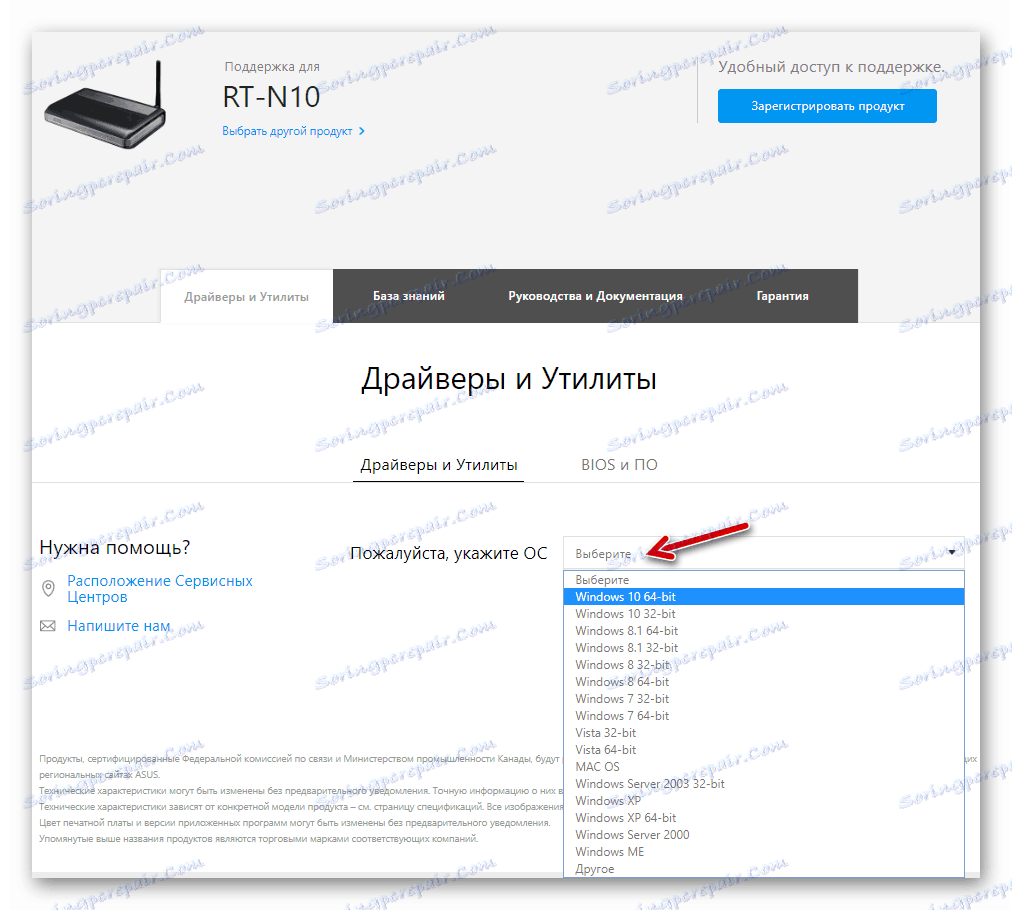
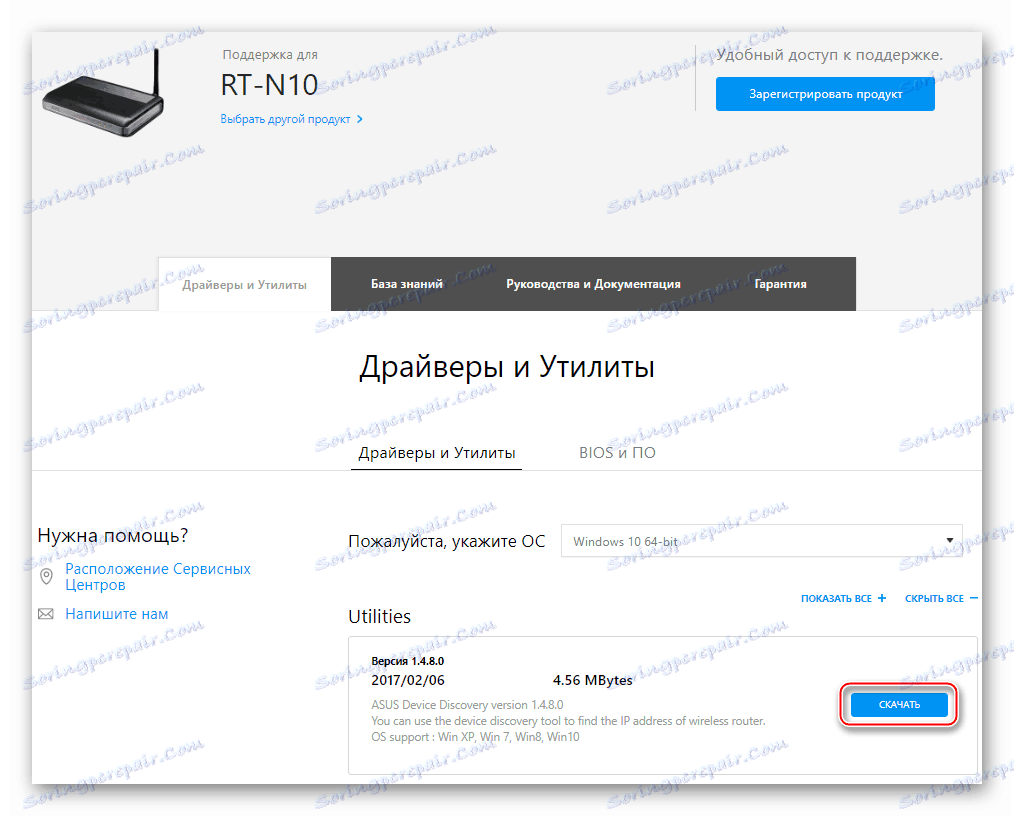

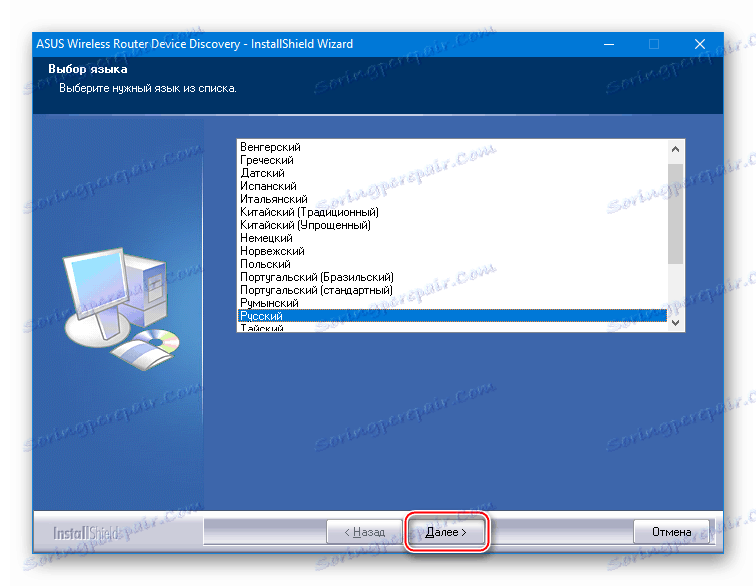
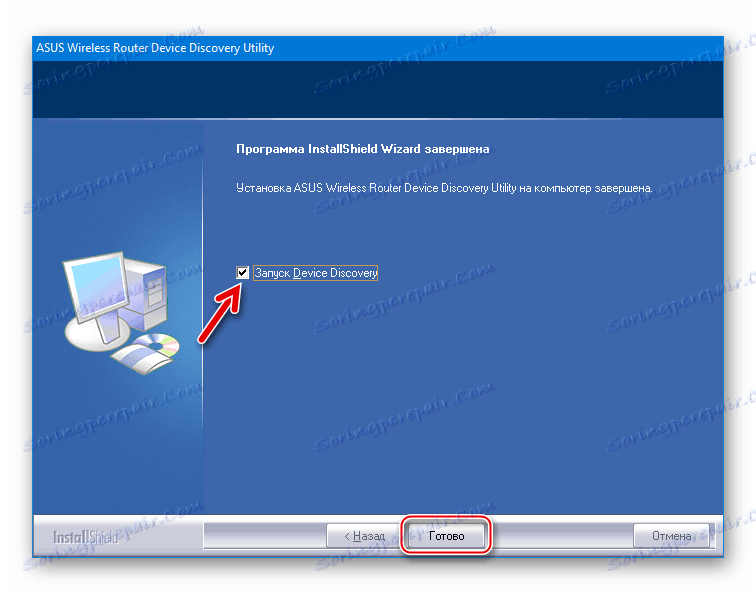
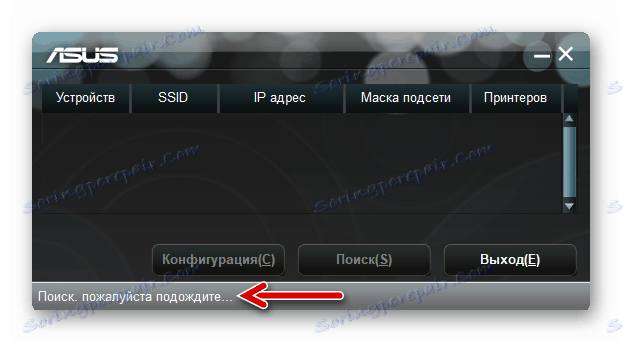
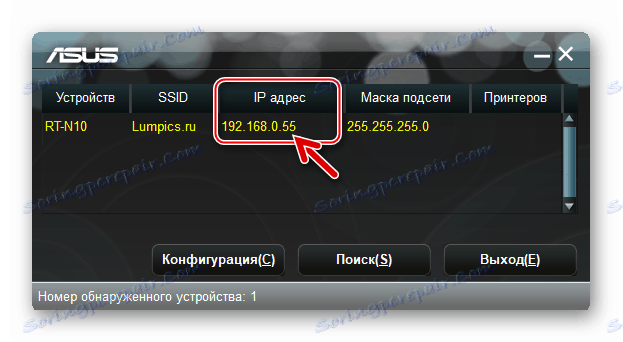
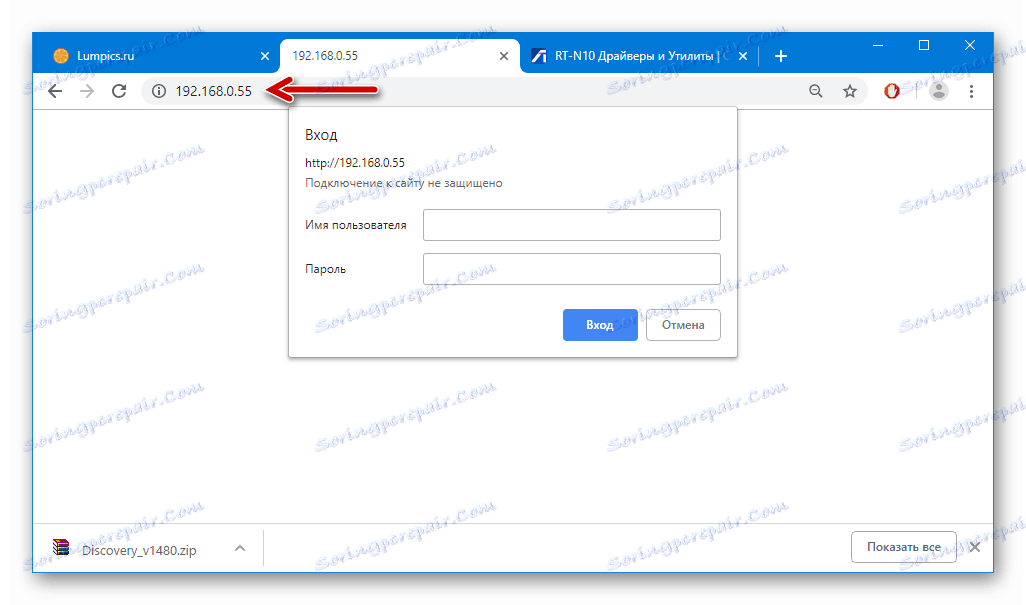
Varnostno kopiranje in obnovitev parametrov
Prva stvar, ki se priporoča po prijavi v spletni vmesnik ASUS RT-N10, je ustvariti varnostno kopijo nastavitev, ki omogočajo dostop do interneta in delovanja lokalnega omrežja. Če imate varnostno kopijo nastavitev, boste lahko hitro obnovili svoje vrednosti in s tem delovanje omrežja, osredotočeno na usmerjevalnik, če napravo resetirate ali konfigurirate nepravilno.
- Prijavite se na skrbniško ploščo. Odprite razdelek »Upravljanje« tako, da kliknete njegovo ime na seznamu na levi strani.
- Odprite kartico »Obnovi / Shrani / Naloži nastavitve «.
- Kliknite gumb "Shrani" , ki bo prenesel datoteko z nastavitvami usmerjevalnika na disk.
- Po zaključku postopka se datoteka File Settings.CFG prikaže v mapi Prenosi ali v imeniku, ki ga je določil uporabnik v prejšnjem koraku - to je varnostno kopiranje nastavitev usmerjevalnika.
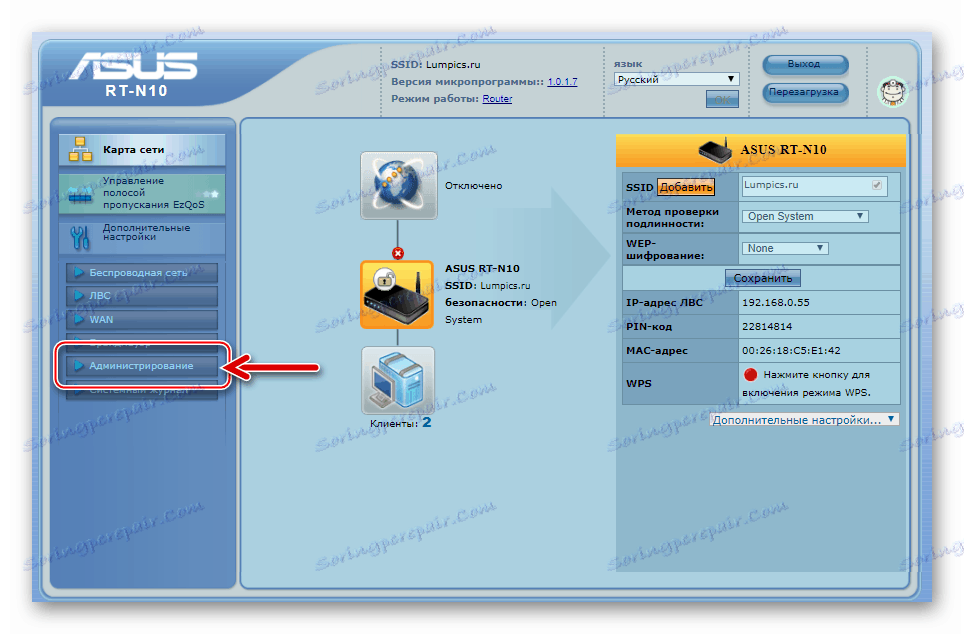
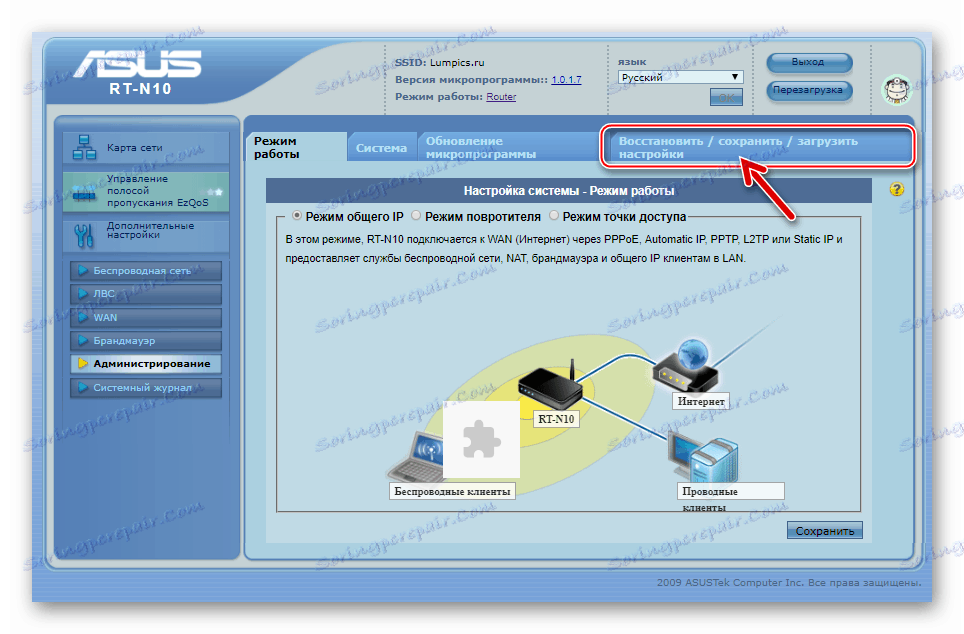
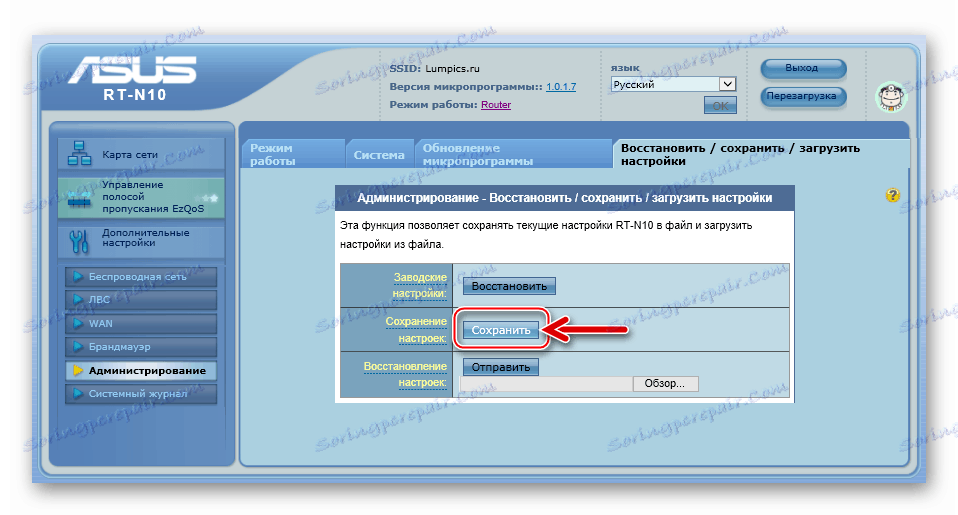
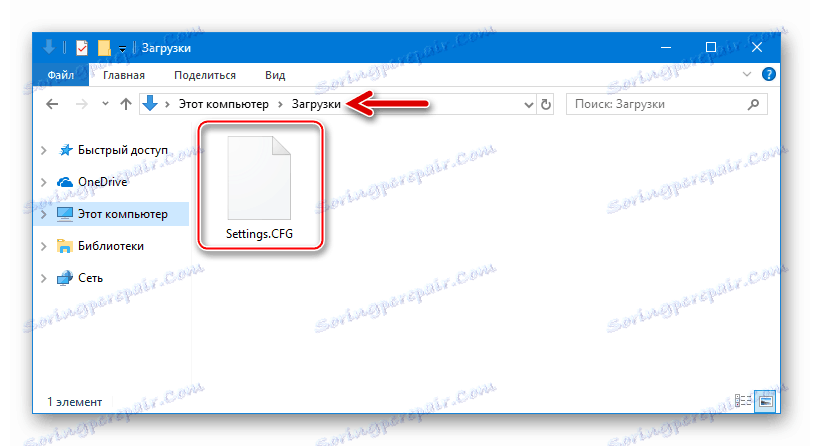
Če je treba v prihodnosti obnoviti nastavitve ASUS RT-H10:
- Pojdite na isti zavihek, ki je bil uporabljen za shranjevanje varnostne kopije, in kliknite gumb »Izberi datoteko«, ki se nahaja nasproti imena možnosti »Obnovitev nastavitev« .
- Določite pot do varnostne datoteke, jo izberite in kliknite »Odpri« .
- Kliknite gumb »Pošlji«, ki se nahaja v območju »Obnovi nastavitve« .
- Počakajte na obnovitev parametrov in ponovni zagon usmerjevalnika.
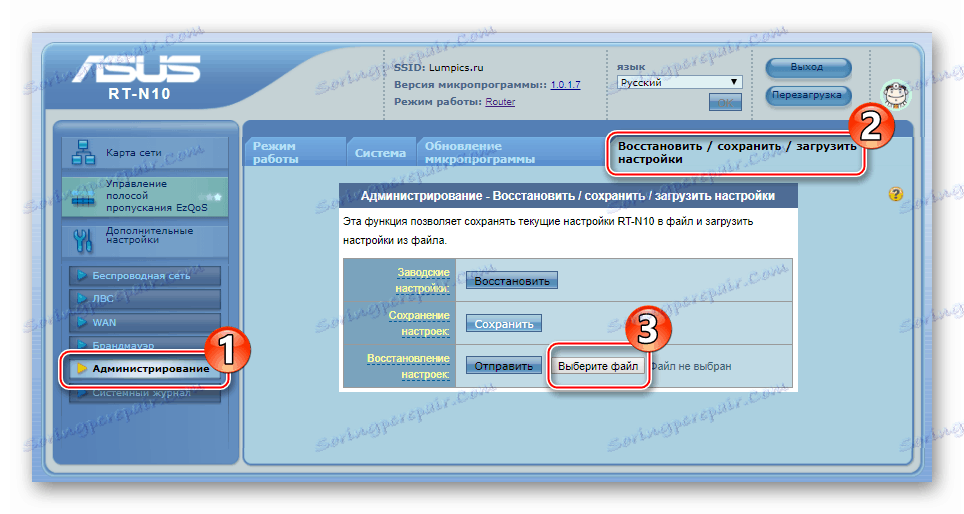
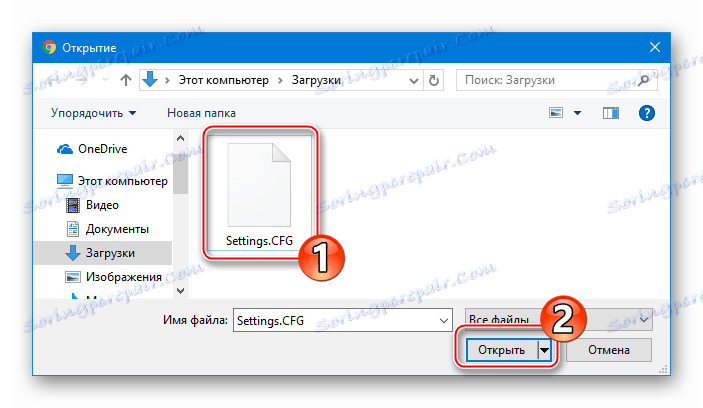
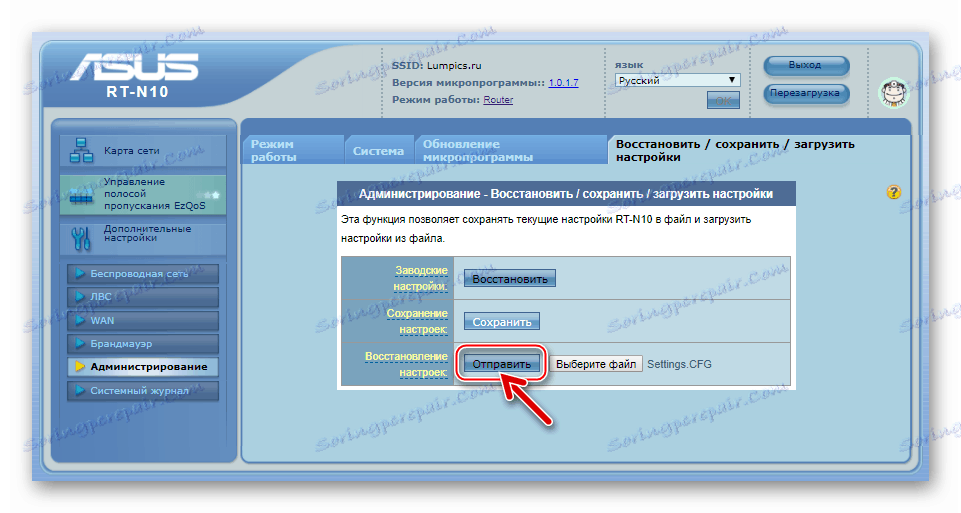
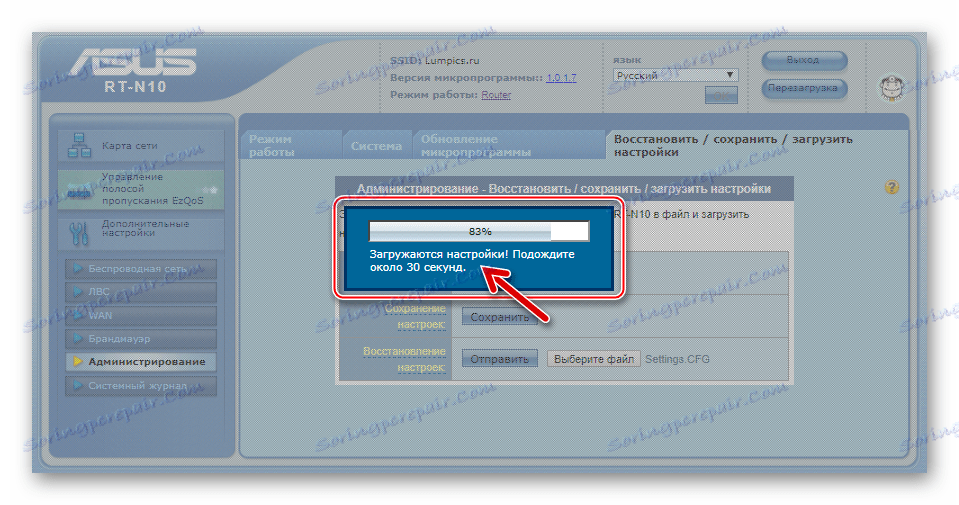
Ponastavi nastavitve
Dejansko utripanje ni rešitev za vse napake v usmerjevalniku in ne zagotavlja, da bo ASUS RT-N10 po postopku deloval natančno, kolikor potrebuje uporabnik. V nekaterih primerih je krivec napačnega "obnašanja" usmerjevalnika napačno določanje njegovih parametrov v določenem omrežnem okolju in za zagotovitev normalnega delovanja dovolj, da se naprava vrne v tovarniško stanje in znova konfigurira.
Glej tudi: Kako nastaviti usmerjevalnik ASUS
Med drugim, kot je bilo že omenjeno, ponastavitev lahko pomaga obnoviti izgubljeni dostop do upravne table. Vrnitev parametrov ASUS RT-H10 v "privzeto" stanje se lahko izvede z eno od dveh poti.
Upravni odbor
- Prijavite se v spletni vmesnik in pojdite v razdelek »Upravljanje« .
- Odprite kartico »Obnovi / Shrani / Naloži nastavitve «.
- Kliknite gumb »Obnovi«, ki se nahaja v bližini imena funkcije »Tovarniške nastavitve« .
- Potrdite zahtevo za začetek postopka vračanja strojne programske opreme usmerjevalnika v tovarniško stanje.
- Počakajte, da proces zaključite in znova zaženite ASUS RT-N10.
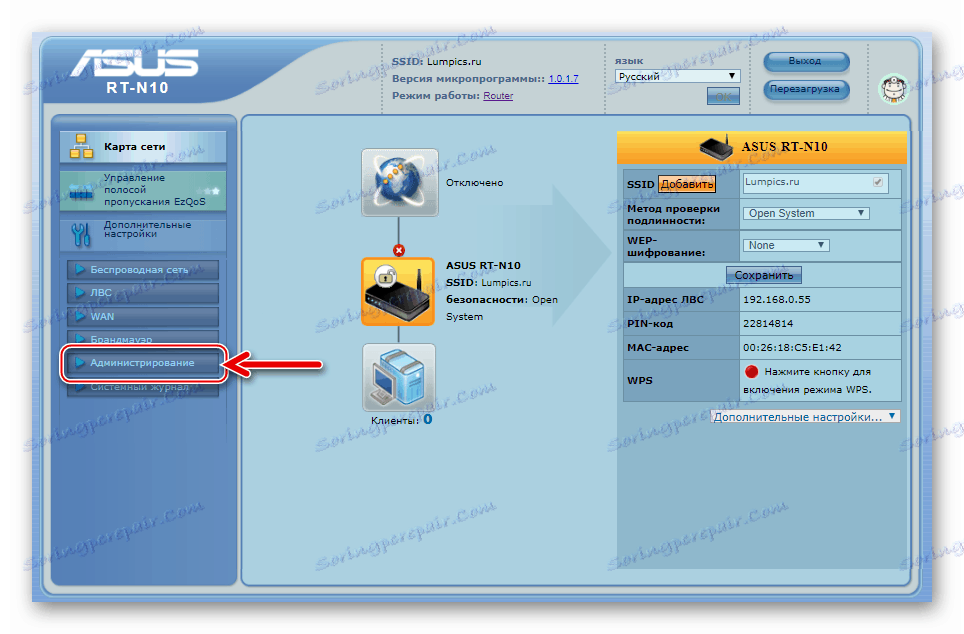
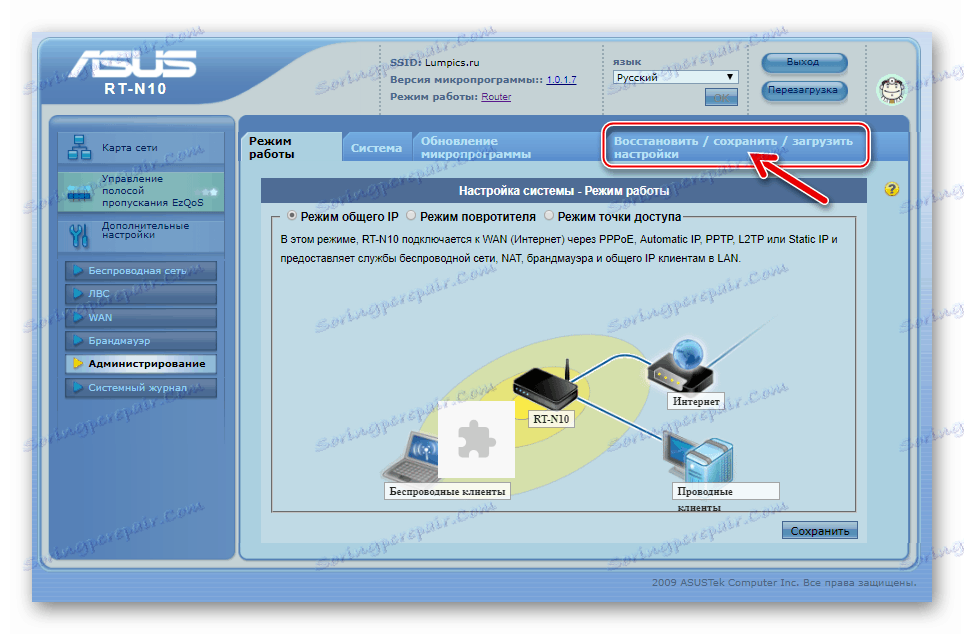
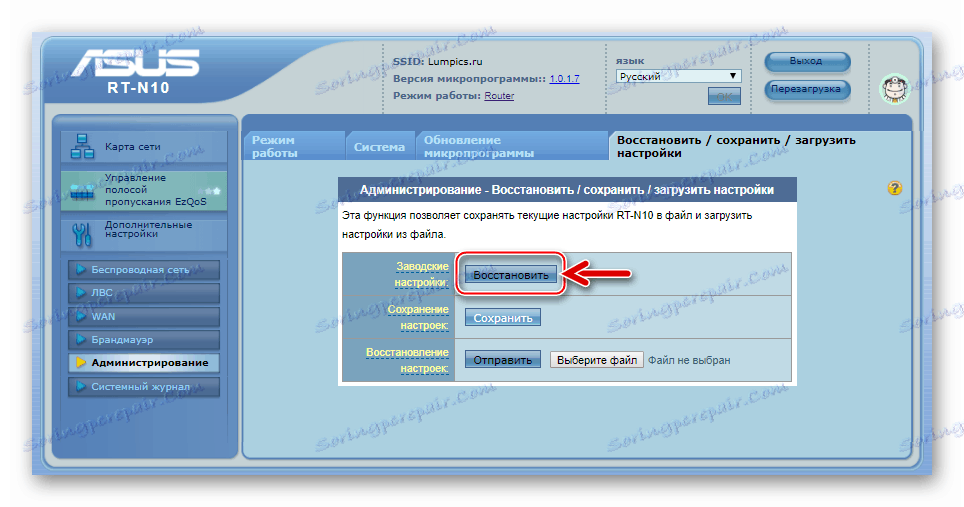
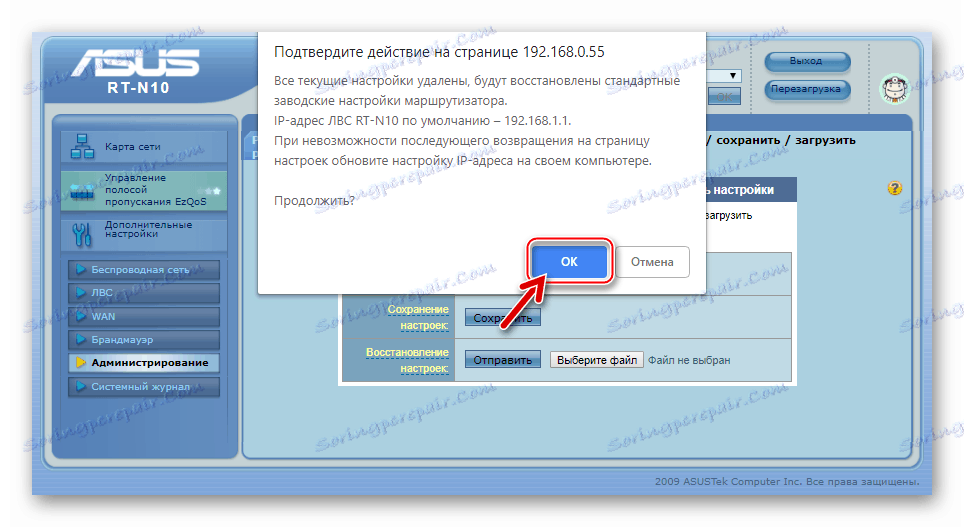
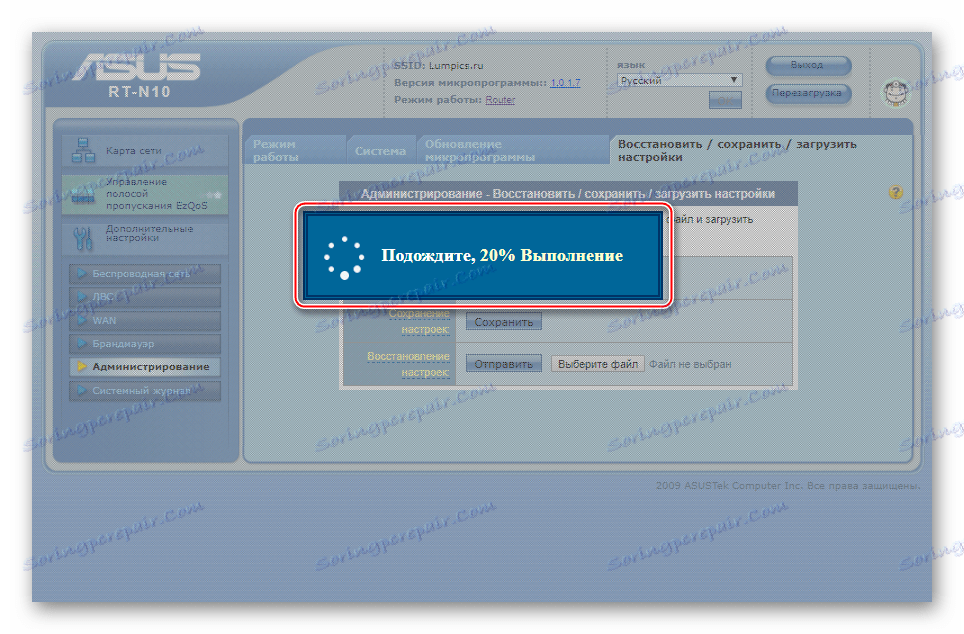
Gumb strojne opreme "Obnovi" .
- Povežite napajanje usmerjevalnika in ga postavite tako, da lahko nadzorujete LED indikatorje na sprednji plošči.
- S pomočjo razpoložljivih orodij, na primer nepovezanega posnetka, pritisnite gumb »Obnovi« na zadnji strani usmerjevalnika v bližini priključka »LAN4« .
- Držite gumb "Obnovi", dokler ne začne utripati indikator "Power" na sprednji plošči ACCS RT-H10, nato pa spustite gumb za ponastavitev.
- Počakajte, da se naprava znova zažene, po kateri se vsi njeni parametri vrnejo na tovarniške vrednosti.




Prenesite programsko opremo
Datoteke, ki vsebujejo različne različice vdelane programske opreme za namestitev v ASUS RT-N10, je treba prenesti izključno s proizvajalčeve uradne spletne strani - to zagotavlja varnost uporabe usmerjevalnih strojnih metod, ki so navedene spodaj v članku.

Prenesite si navodilo ASUS RT-N10 na uradni spletni strani
- Prijavite se na skrbniško ploščo usmerjevalnika in poiščite številko sklopa, ki je nameščen v strojno-programski opremi naprave, da se še naprej pomikate po datumih izdaje vdelane programske opreme in razumete, ali je potrebna posodobitev. Na vrhu glavne strani spletnega vmesnika je postavka "Firmware version" - številke, označene zraven tega imena, označujejo številko sklopa programske opreme, ki je nameščena v napravi.
- Odpri, tako da kliknete povezavo pod uvodom tega priročnika, uradno spletno stran, ki je ustvarjena za zagotavljanje tehnične podpore lastnikom usmerjevalnika ASUS RT-H10 in kliknite kartico »Gonilniki in pripomočki «.
- Na strani, ki se odpre, kliknite »BIOS in programska oprema« .
- Kliknite povezavo »Pokaži vse«, če želite dostopati do celotnega seznama datotek vdelane programske opreme, ki so na voljo za prenos.
- Na seznamu izberite želeno različico vdelane programske opreme in kliknite gumb Prenos v območju, ki vsebuje informacije o preneseni datoteki.
- Ko je prenos končan, odprite preneseni paket.
- Datoteka z razširitvijo * .trx , pridobljena kot posledica razpakiranja paketa, naloženega na uradni strani, je strojna programska oprema, namenjena prenosu v napravo.
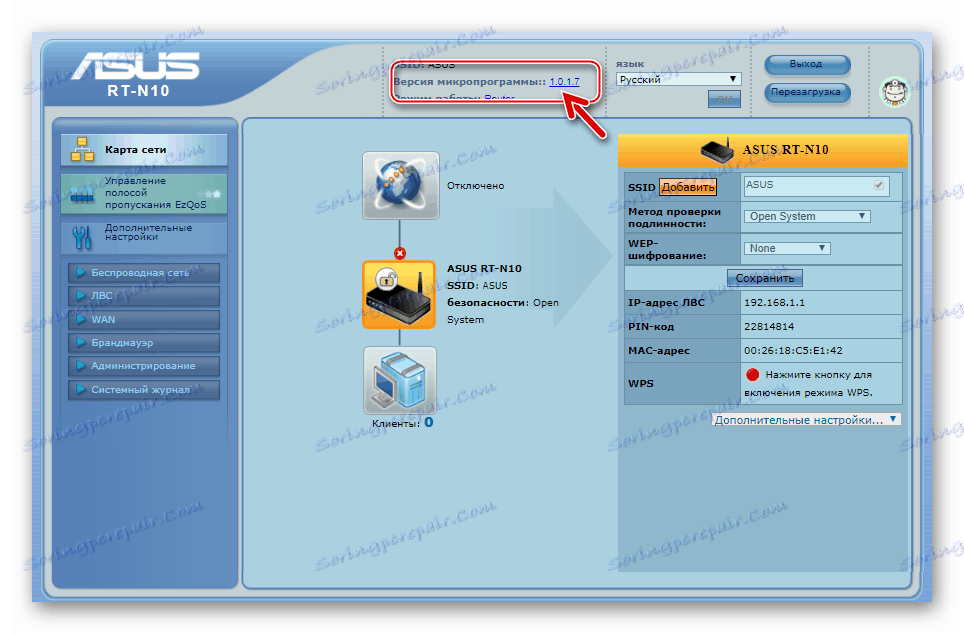
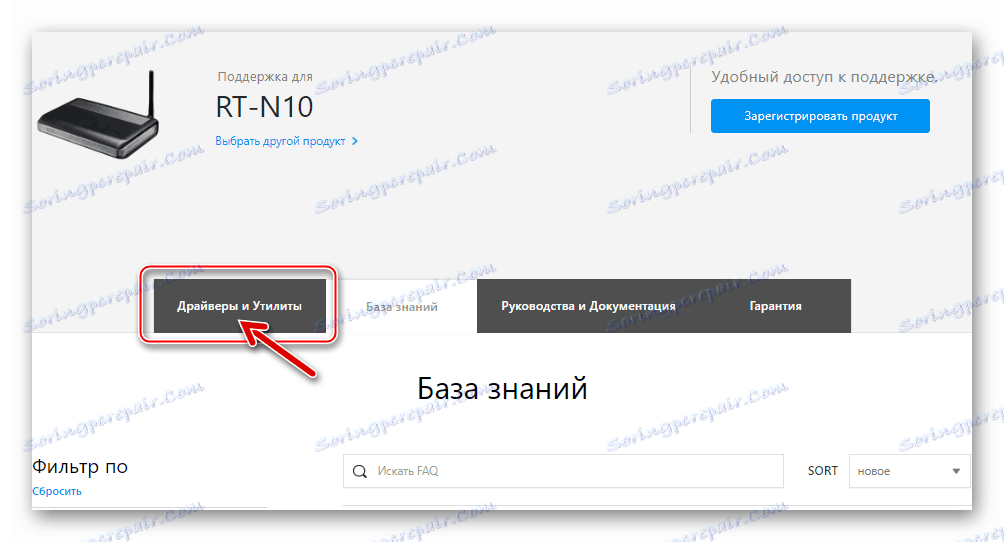
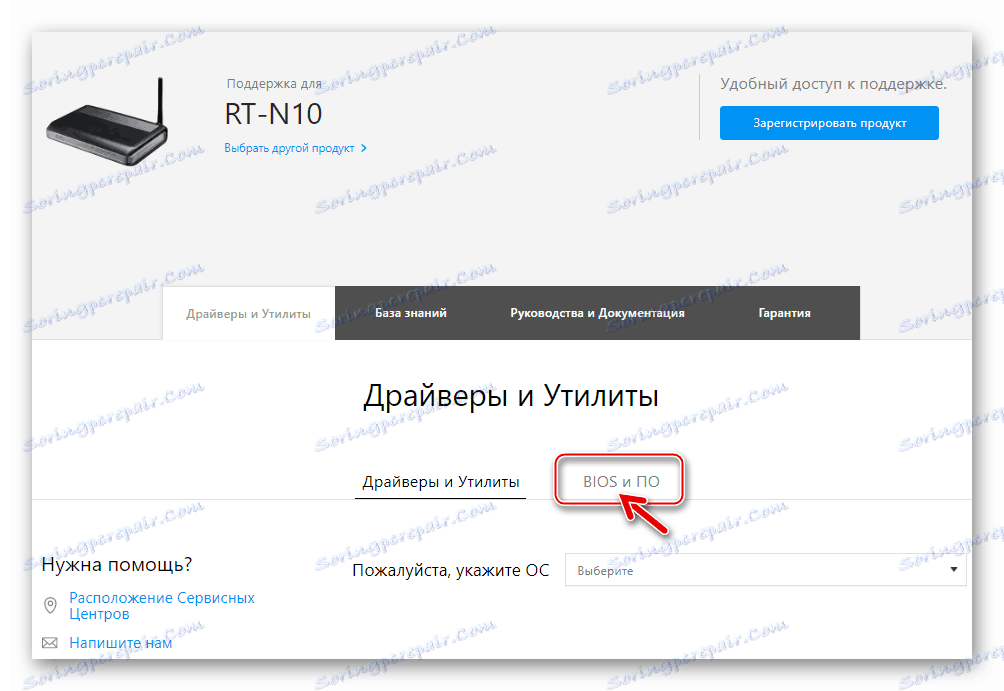
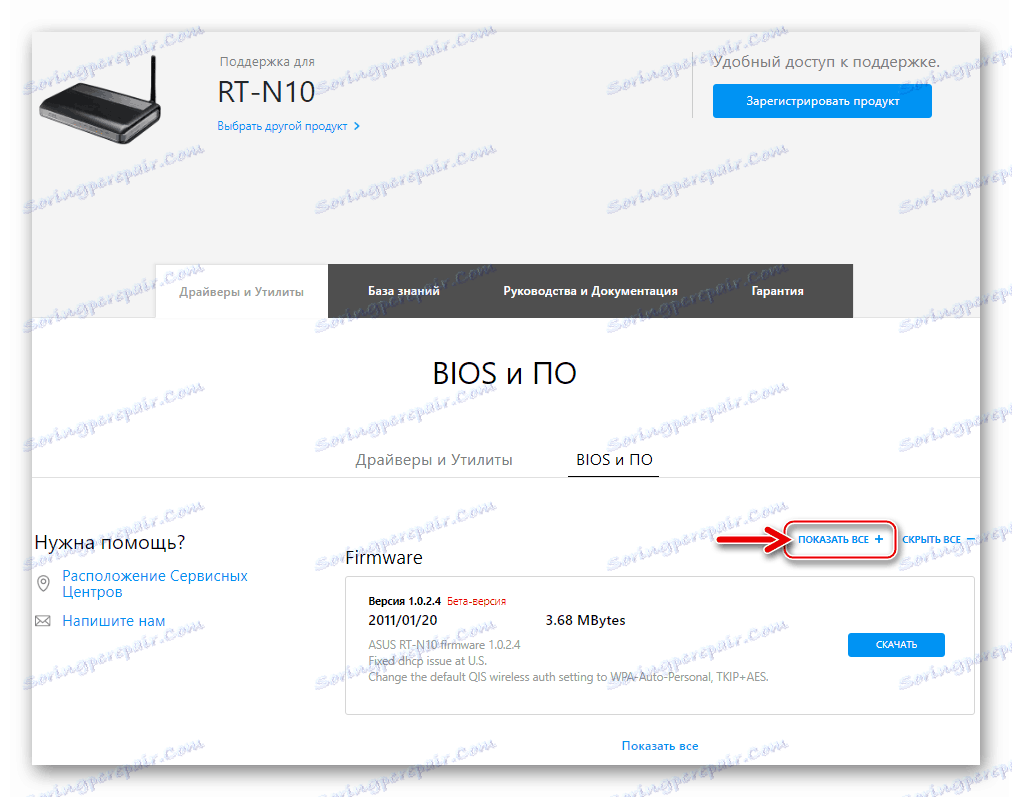
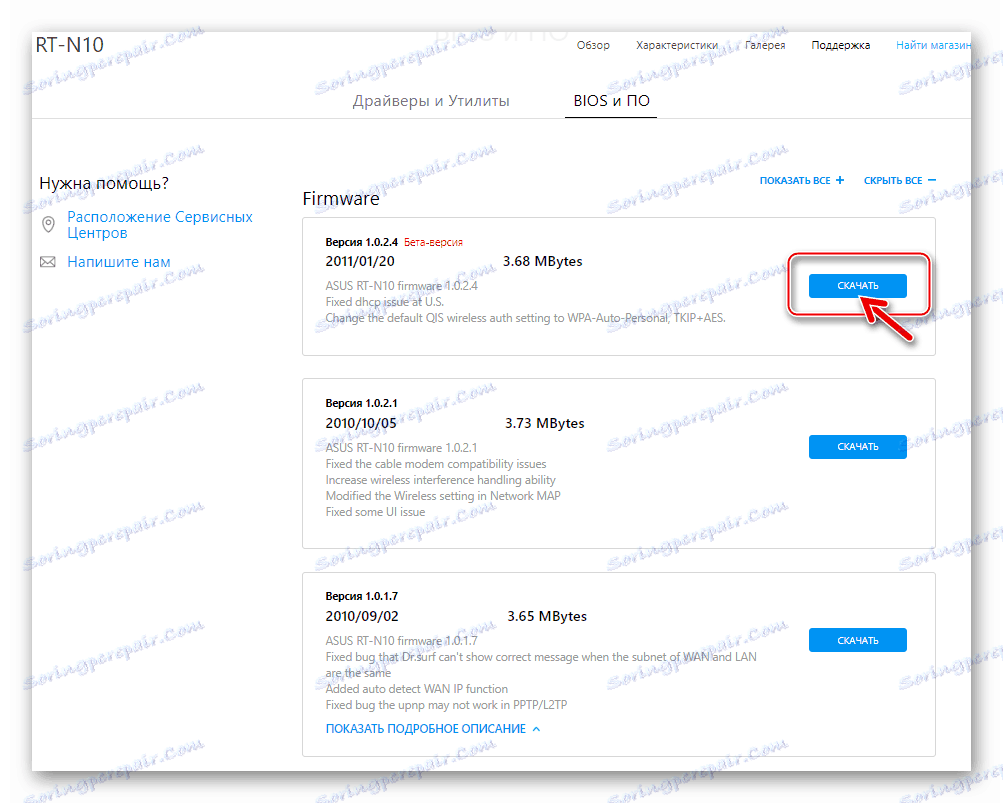
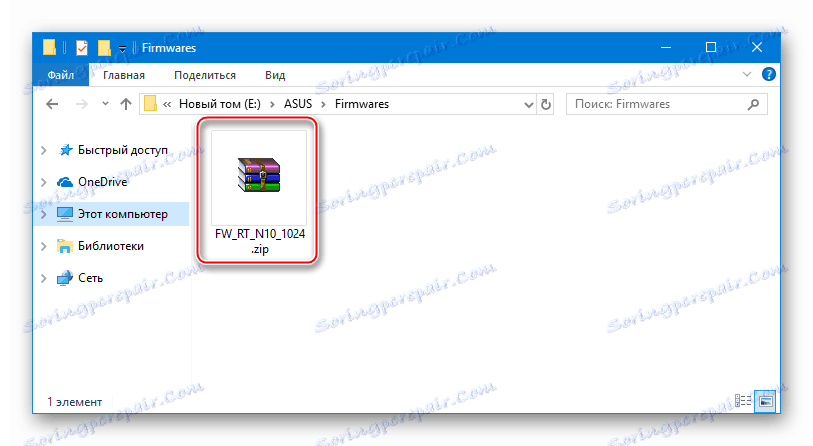
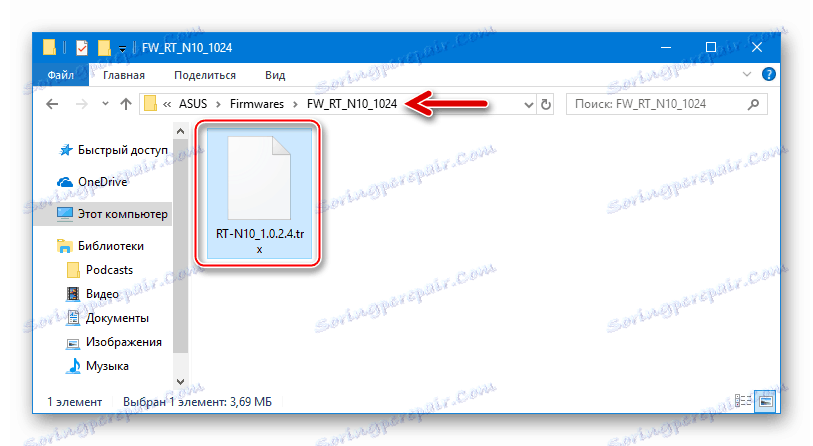
Priporočila
Skoraj vsi problemi, ki se pojavljajo v procesu strojne programske opreme usmerjevalnikov, nastanejo iz treh glavnih razlogov:
- Prenos podatkov na usmerjevalnik poteka prek brezžične povezave (Wi-Fi), manj stabilen od kabla.
- Postopek ponovne namestitve strojne programske opreme prekine uporabnik, da ga dokonča.
- Med prepisovanjem bliskovnega pomnilnika usmerjevalnika se napajanje naprave in / ali osebnega računalnika prekine in se uporablja kot orodje za strojno programsko opremo.
Torej, da bi zaščitili ASUS RT-N10 pred poškodbami pri ponovni namestitvi strojne programske opreme, upoštevajte te smernice:
- uporabite obližni kabel za seznanjanje naprave in računalnika med postopkom;
- V nobenem primeru ne prekinjajte postopka vdelane programske opreme;
- Zagotovite stabilno napajanje usmerjevalnika in osebnega računalnika (v najboljšem primeru priključite obe napravi na UPS).
Kako flash ASUS RT-N10
Obstajajo samo dve glavni načini strojne programske opreme obravnavanih modelov usmerjevalnika. Prva se uporablja, ko morate posodobiti ali vrniti verzijo strojno-programske opreme naprave, drugo pa uporabiti, če je bil programski del usmerjevalnika poškodovan in ga je treba obnoviti. Obe možnosti vključujeta uporabo uradne programske opreme, ki jo ponuja proizvajalec.

1. način: Nadgradite, znižajte in znova namestite vdelano programsko opremo
Standardni način strojne programske opreme ACCS RT-H10, ki ga uradno dokumentira proizvajalec, vključuje uporabo orodja, s katerim je spletni vmesnik usmerjevalnika opremljen in primeren za uporabo v večini situacij. Ne glede na to, katera različica vdelane programske opreme je nameščena v napravi, in kakšne skupščine želi uporabnik uporabljati svoj usmerjevalnik - vse to naredi z naslednjimi koraki.
- Odprite stran skrbniške plošče in se prijavite. Odprite razdelek »Upravljanje« .
- Kliknite »Posodobitev strojne programske opreme« .
- Odprite okno za izbiro datoteke vdelane programske opreme, ki naj bo nameščena v RT-N10, tako da kliknete »Izberi datoteko« poleg polja »Nova datoteka strojne programske opreme « .
- Navedite pot do vdelane programske opreme, prenesene s spletnega mesta proizvajalca, izberite datoteko * .trx in kliknite »Odpri« .
- Če želite začeti postopek za ponovno zapisovanje flash pomnilnika usmerjevalnika s podatki iz datoteke strojne programske opreme, kliknite gumb »Pošlji« .
- Počakajte, da se vgradnja vdelane programske opreme zaključi, kar običajno sledi vrstici napredka.
- Ob koncu utripanja se usmerjevalnik samodejno znova zažene. V brskalniku je prikazana upravna plošča ASUS RT-H10, kjer lahko preverite, ali se je spremenila različica vdelane programske opreme. Pojdite k uporabi zmogljivosti usmerjevalnika, ki deluje pod nadzorom nove programske opreme.
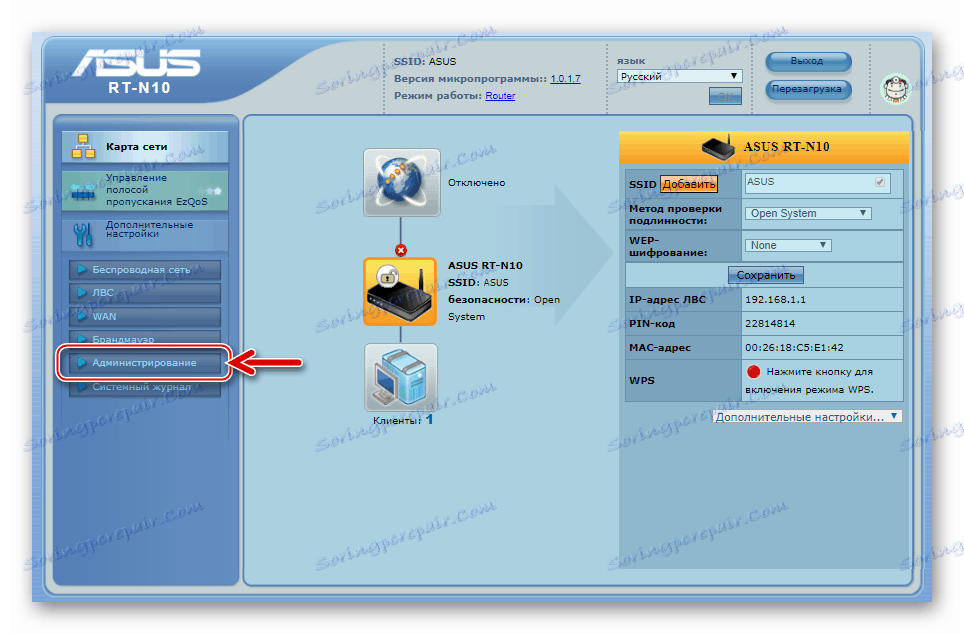
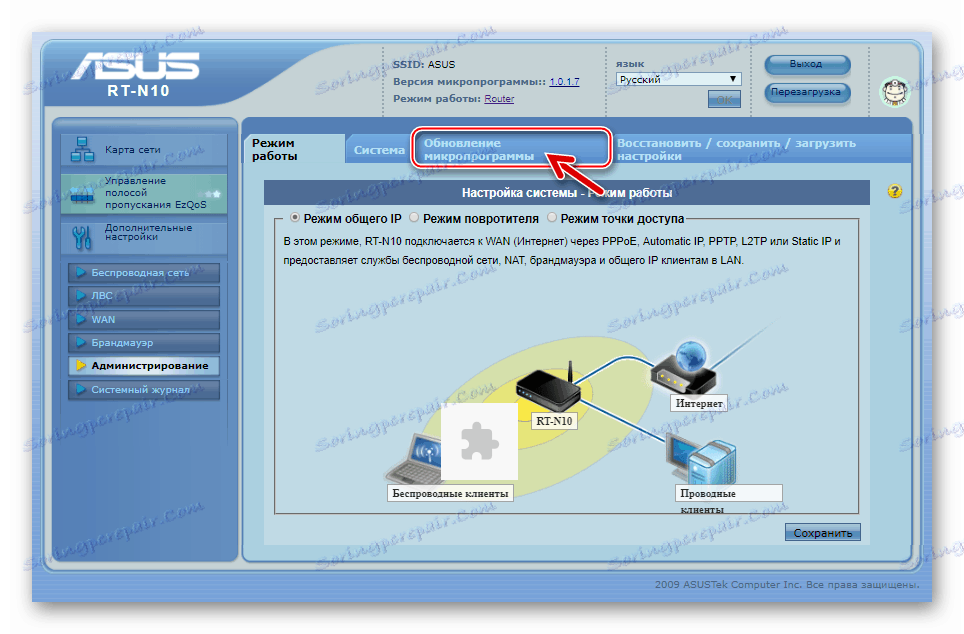
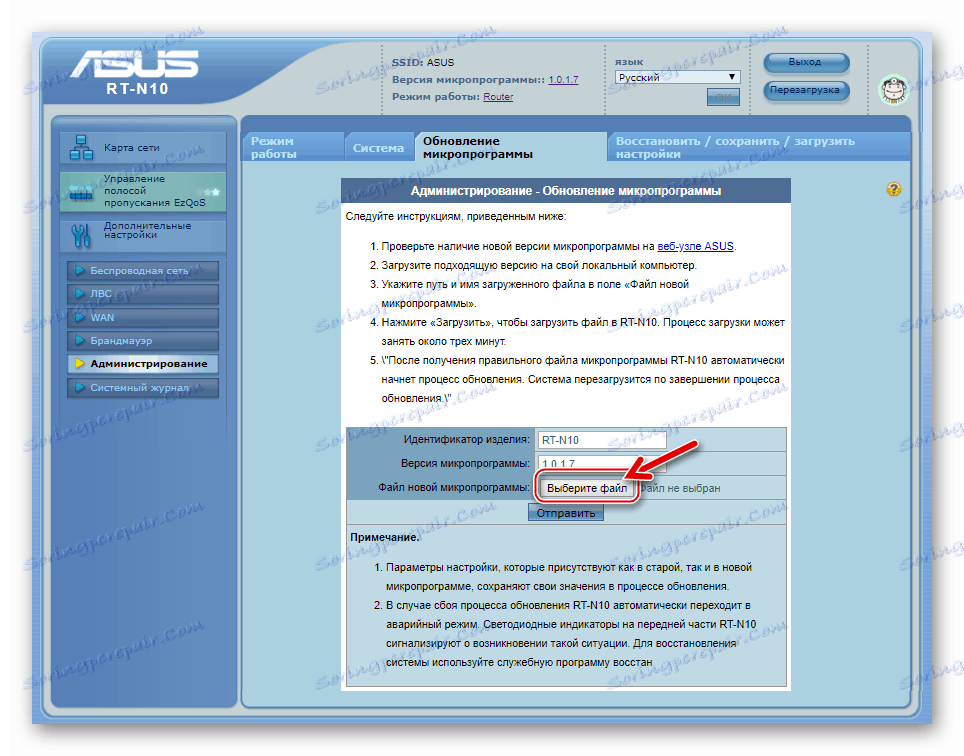
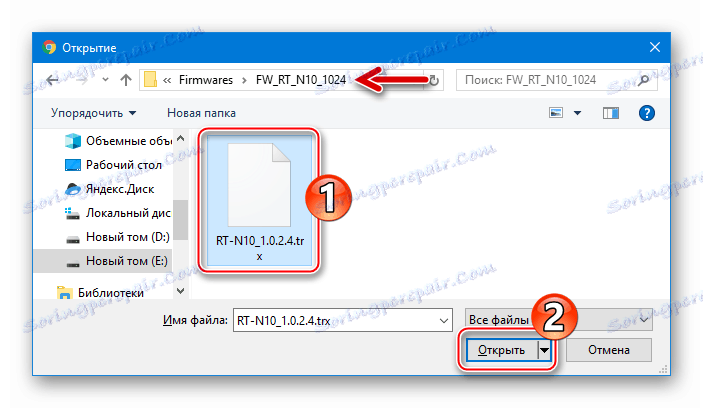
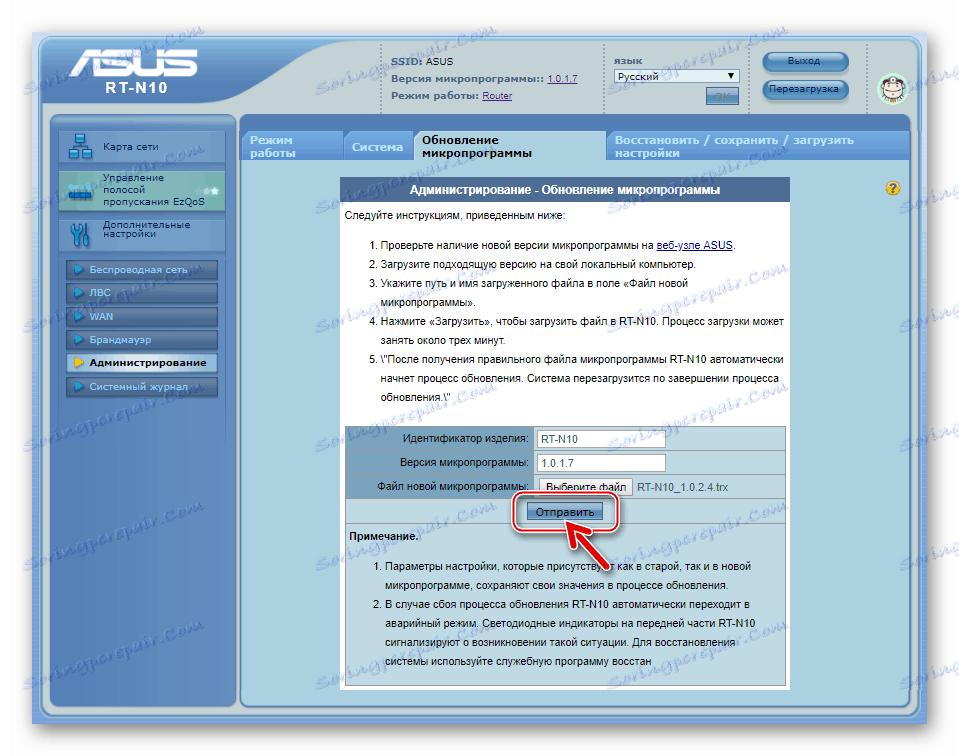
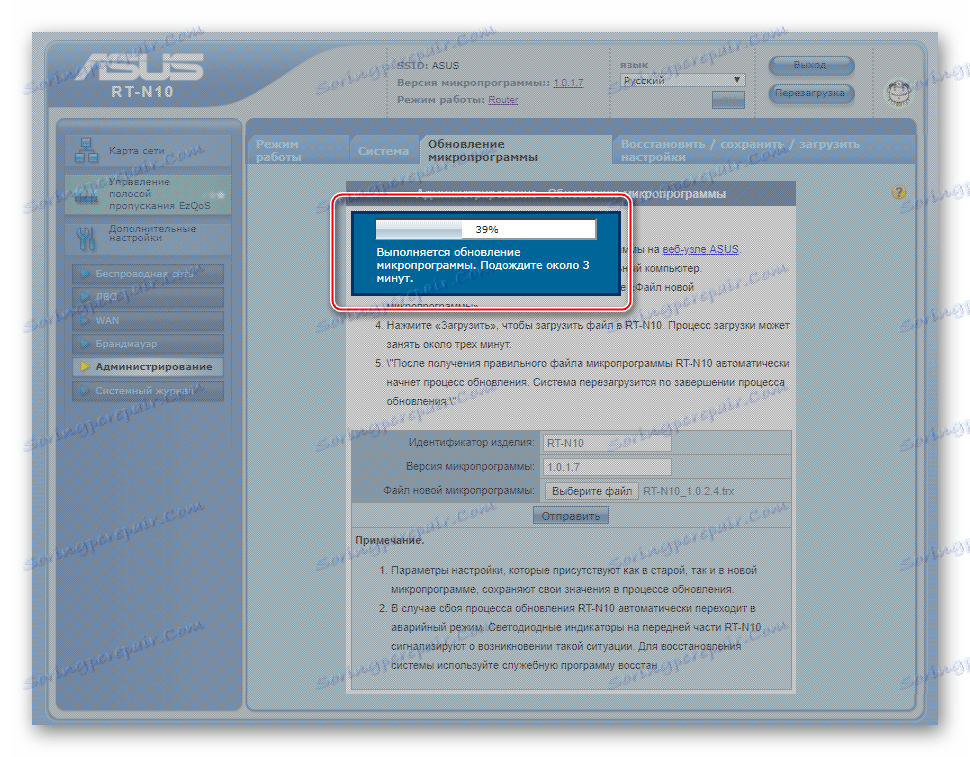
Opozoriti je treba, da se v vseh primerih ne prikaže kazalnik napredka na strani spletnega vmesnika. Če postopek prepisovanja flash pomnilnika ni viden in se zdi, da je administratorska plošča med postopkom "zataknjena", ne smete ukrepati, samo počakajte! Po 5-7 minutah osvežite stran v brskalniku.
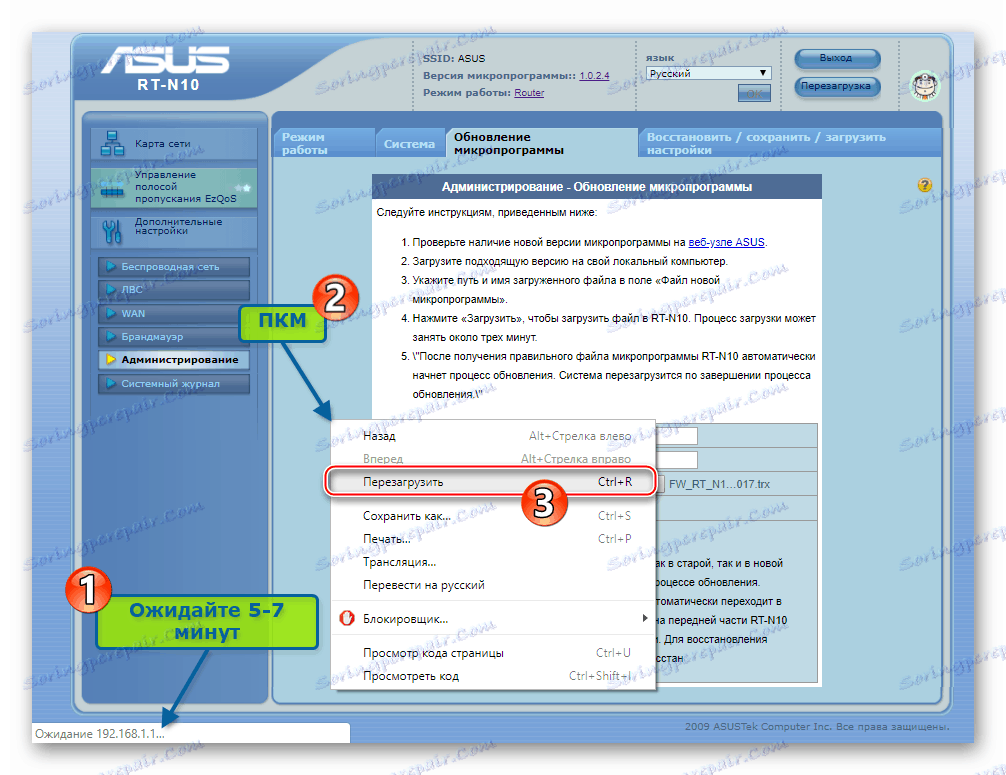
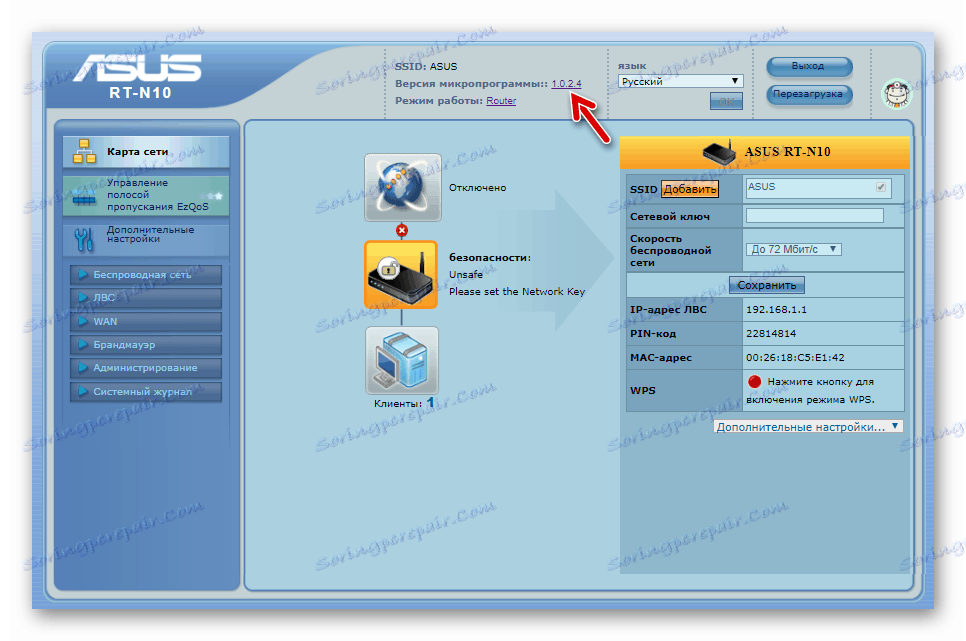
Metoda 2: Izterjava
Med delovanjem usmerjevalnikov in še bolj v procesu poseganja uporabnikov v programski del je zelo redek, vendar se pojavijo različne napake. Zato se utegne poškodovati strojno programska oprema, ki nadzoruje delovanje naprave, kar vodi v neučinkovitost naprave kot celote. V takem primeru je treba obnoviti vdelano programsko opremo.

Na srečo je Asus poskrbel za uporabnike svojih izdelkov, vključno z RT-N10, tako da je ustvaril preprosto orodje za izvajanje postopka za obnovitev nesreče firmware-a. Orodje se imenuje ASUS Firmware Restoration in je na voljo za prenos s strani za tehnično podporo RT-N10:
Prenesite programsko opremo ASUS Firmware Restoration z uradne strani
- Prenesite, namestite in zaženite obnovitev vdelane programske opreme ASUS:
- Pojdite na uradno spletno stran sistema ASUS na zgornji povezavi in odprite razdelek »Gonilniki in pripomočki« .
- Na spustnem seznamu izberite različico operacijskega sistema, ki upravlja računalnik, uporabljen kot orodje za obnovitev.
![Prenos utilityja ASUS RT-N10 za obnovitev strojne programske opreme usmerjevalnika z uradne strani]()
![Pri izbiri različice operacijskega sistema ASUS RT-N10 pri nalaganju pripomočka za obnovitev programa Firmare]()
Pozor! Če imate operacijski sistem Windows 10, navedite na seznamu »Windows 8.1«, ki ustreza nameščenemu »desetemu« bitu. Iz neznanih razlogov obnovitev vdelane programske opreme ni v razdelku o storitvah za Windows 10, vendar je različica za "osem" funkcij v okolju starejše različice operacijskega sistema po potrebi!
- Kliknite povezavo »Pokaži vse« nad področjem »Pripomočki« .
- Če želite začeti s prenosom pripomočka za obnovitev usmerjevalnika, kliknite gumb Prenos, ki se nahaja v območju z opisom orodja za obnovitev vdelane različice ASUS RT-N10 2.0.0.0 .
- Po zaključku prenosa razpakirajte nastali arhiv. To bo povzročilo mapo "Rescue_RT_N10_2000" . Odprite ta imenik in zaženite datoteko »Rescue.exe« .
- Kliknite "Naprej" v prvem in treh oknih zagnanega namestitvenega programa.
- Počakajte na prenos računalniških datotek na PC-ploščo in v zadnjem oknu čarovnika kliknite »Dokončaj« , ne da bi počistili potrditveno polje »Launch Firmware Restoration« .
- Uslužnost se bo začela samodejno, pojdite na naslednji korak.
- Prenesite datoteko vdelane programske opreme v obnovo vdelane programske opreme:
- Kliknite "Prebrskaj (B)" v uporabniškem oknu.
- V oknu za izbiro datoteke določite pot do vdelane programske opreme, prenesene z uradne spletne strani ASUS. Označite datoteko tgz in kliknite »Odpri«.
![ASUS RT-N10 Obnovitev strojne programske opreme prenesete programsko opremo v program]()
![Obnovitev strojne programske opreme ASUS RT-N10: izberite datoteko strojne programske opreme za obnovitev na osebnem računalniku]()
- Postavite RT-N10 ASUS v način »Obnova« in ga povežite z računalnikom:
- Odklopite vse kable iz usmerjevalnika in s pomočjo razpoložljivih orodij kliknite gumb »Obnovi« na zadnji strani naprave. Držite tipko »Počisti« in priključite napajanje usmerjevalniku.
- Spustite gumb "Obnovi", ko indikator "Power" počasi utripa. To vedenje označene žarnice kaže, da je usmerjevalnik v načinu obnovitve.
- Povežite se z enim od priključkov "LAN" usmerjevalnega kabla, priključenega na priključek RJ-45 na kartici računalniškega omrežja.
![ASUS RT-N10 Preklopite usmerjevalnik v način obnovitve za vdelano programsko opremo prek obnovitve vdelane programske opreme]()
![ASUS RT-N10 usmerjevalnik v načinu obnovitve - indikator moči počasi utripa]()
![Ponovna namestitev strojne opreme ASUS RT-N10, ki povezuje napravo z računalnikom za obnovitev]()
- Obnovitev strojne programske opreme:
- V oknu Firmware Restoration kliknite »Prenos (U)« .
- Počakajte, da se datoteka strojne programske opreme prenese v pomnilnik usmerjevalnika. Ta postopek je avtomatiziran in vključuje:
- Odkrivanje povezanega usmerjevalnika;
- Prenesite datoteko strojne programske opreme v napravo;
- Prepišem flash pomnilnik usmerjevalnika.
![Naprava za obnovitev strojne opreme ASUS RT-N10 išče v načinu obnovitve]()
![ASUS RT-N10 Obnovitev strojne programske opreme prenesite firmware datoteko v napravo]()
![ASUS RT-N10 obnovitveni program za obnovitev strojne programske opreme]()
- Ob zaključku postopka se v oknu Restore Firmware prikaže obvestilo o uspešni obnovi vdelane programske opreme, nato pa se utility lahko zapre.
![Začetek ponovne vzpostavitve strojne programske opreme ASUS RT-N10 je obnovitev strojne programske opreme usmerjevalnika]()
![Dokončana obnovitev strojne programske opreme za obnovitev strojne opreme ASUS RT-N10]()
- Ponovno vzpostavljeni ASUS RT-N10 se bo samodejno zagnal. Zdaj lahko odprete skrbniško ploščo in nadaljujete, da konfigurirate usmerjevalnik.
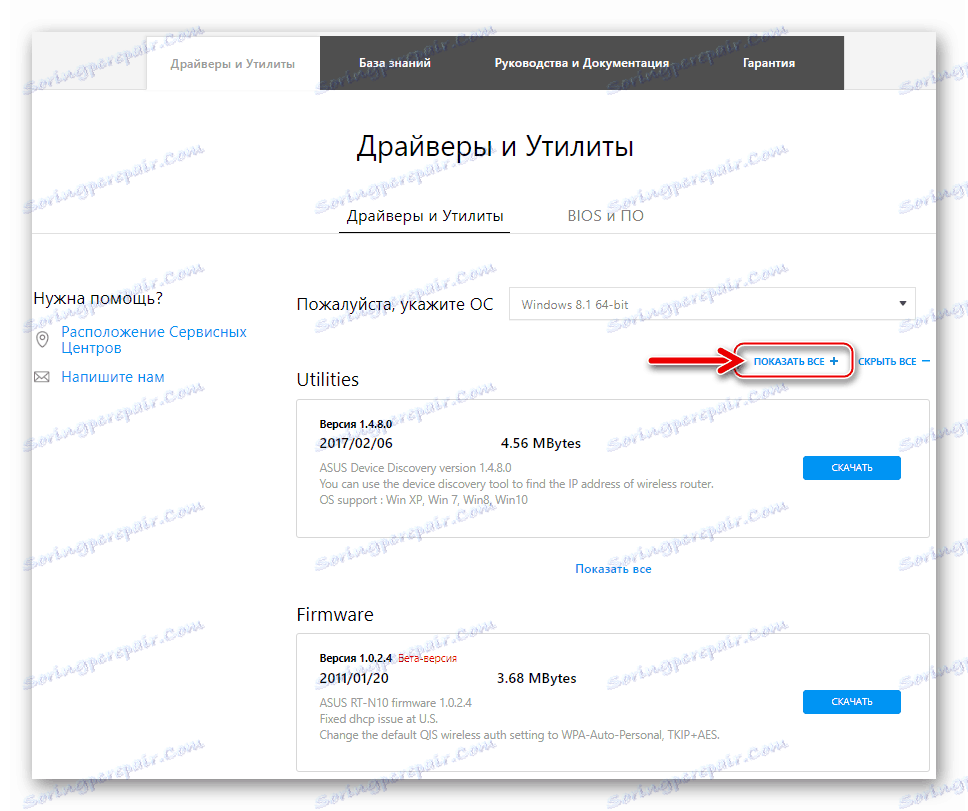
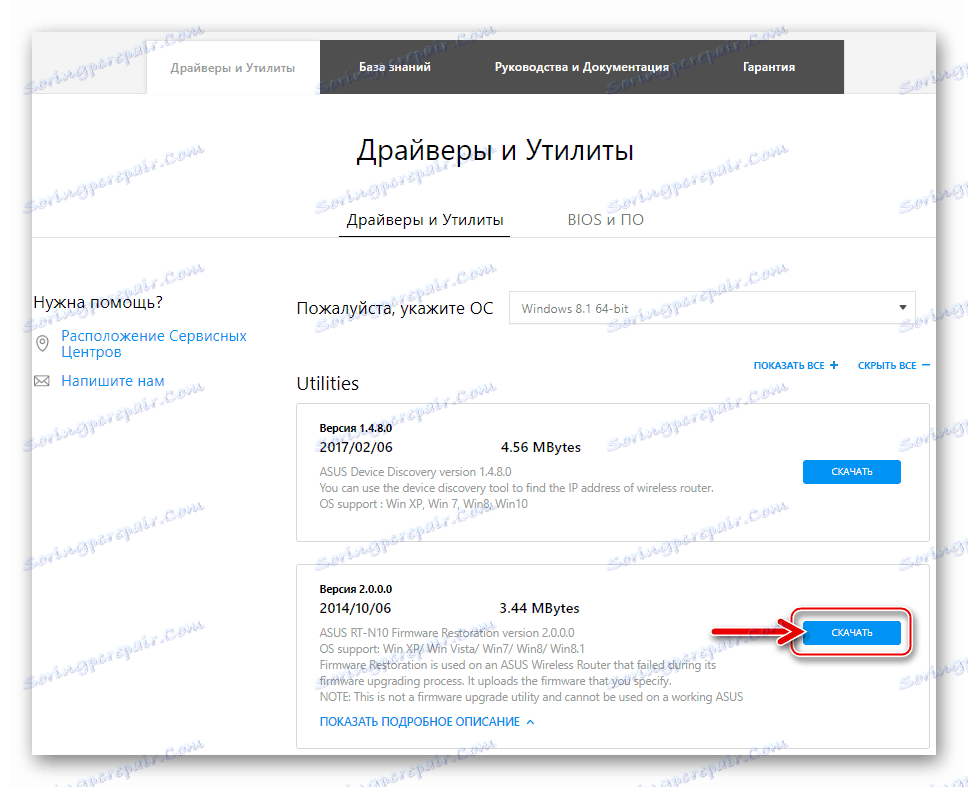
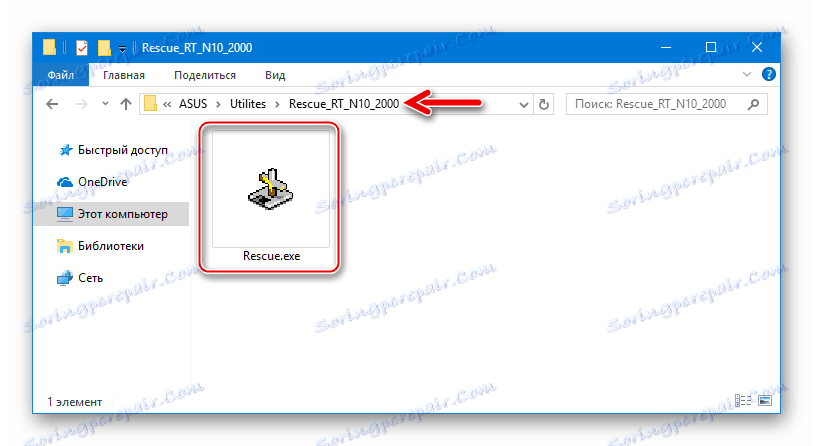
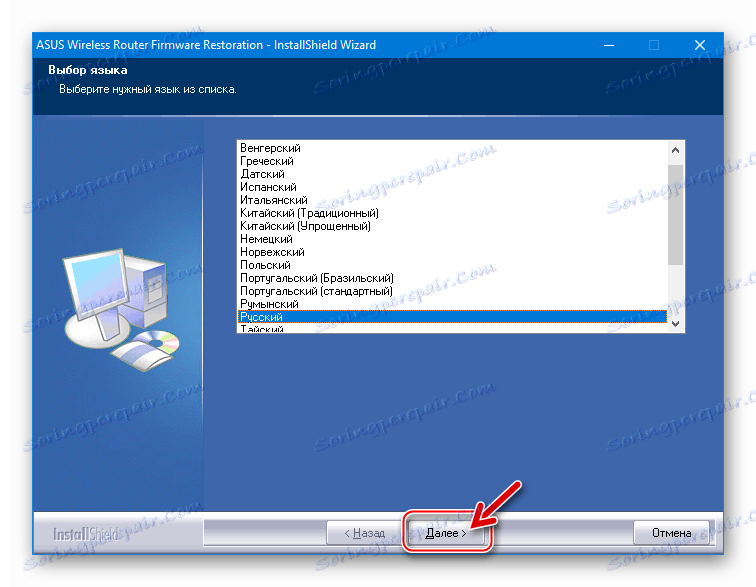
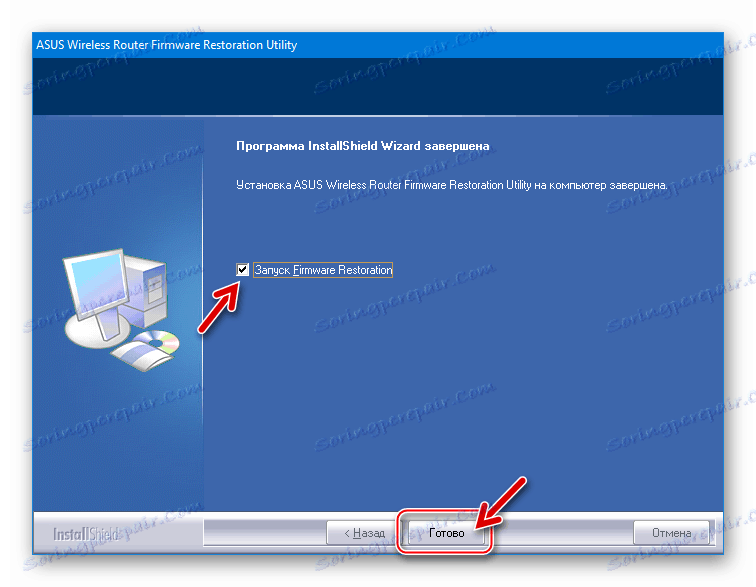

Tako je uporaba uradne programske opreme, ki jo je razvil ASUS, precej enostavno znova utripati usmerjevalnik RT-N10 in obnoviti njegovo funkcionalnost tudi v primeru sesutja sistemske programske opreme. Pazljivo sledite navodilom in tako dobite popolnoma delujoč center za domače omrežje!